Calendrier
La section contient les paramètres généraux de l'application MyOffice Calendar :
•Début de la semaine de travail : Permet de sélectionner le début de la semaine de travail (samedi, dimanche, lundi) dans le menu déroulant.
•La case à cocher pour afficher le samedi et le dimanche : Permet de mettre en évidence la semaine de travail si nécessaire, en masquant les week-ends dans le calendrier.
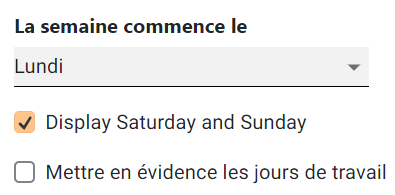
•La case à cocher pour mettre en évidence le samedi et le dimanche : Utile si la case pour l'affichage des week-ends est cochée.
•Numéro de la semaine : Lorsque la case est cochée, le numéro de la semaine en cours s'affiche dans le calendrier.
•Heures de travail : Permet de mettre en évidence les heures de travail dans le calendrier.
•Heure de début et de fin de votre journée de travail, pour faciliter l'affichage dans le calendrier.
•Fuseau horaire (vous permet de sélectionner manuellement le fuseau horaire souhaité), champ non disponible si la case à cocher Détecter automatiquement le fuseau horaire est cochée.
•Case à cocher pour détecter automatiquement le fuseau horaire (pour sélectionner vous-même le fuseau horaire, décochez la case).
•Type d'affichage du calendrier (jour, semaine, mois).
•Pause : Permet de définir l'intervalle entre les événements.
Pour définir une pause entre les événements dans laquelle l'utilisateur peut être invité à l'événement suivant, mais affiché dans l'Horaire comme le temps occupé, cochez la case Ajouter au début et à la fin de tous les événements et sélectionnez une durée de pause dans la liste déroulante. Si l'utilisateur dispose d'une heure tampon, c'est-à-dire la période entre les événements auxquels il est invité, cette heure tampon sera affichée dans l'horaire d'événements comme si l'utilisateur était occupé. La pause est ajoutée à l'heure de l'événement dans l'Horaire pour chaque utilisateur spécifique, mais dans ce cas, seul le temps réel de l'événement sera reflété dans le calendrier, sans information que l'utilisateur s'est fixé un temps tampon.
Après avoir entré les paramètres pour enregistrer les paramètres, cliquez sur Sauvegarder en bas de l'écran.
Pour revenir à la page d'accueil de MyOffice Mail, MyOffice Calendar ou MyOffice Contacts cliquez sur le bouton de l'application requise au bas de la Barre de navigation :
• Mail : Aller à MyOffice Mail.
Mail : Aller à MyOffice Mail.
• Calendrier : Aller à MyOffice Calendar.
Calendrier : Aller à MyOffice Calendar.
• Contacts : Aller à MyOffice Contacts.
Contacts : Aller à MyOffice Contacts.